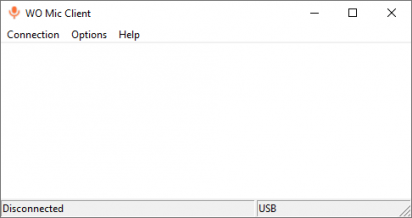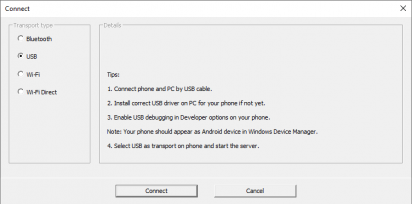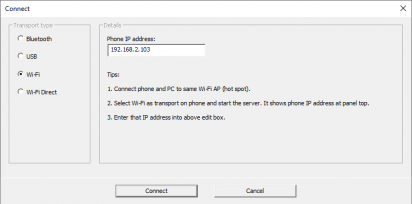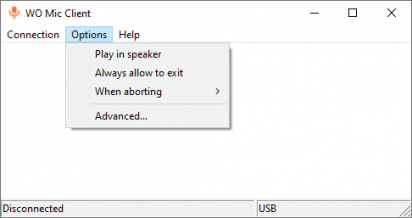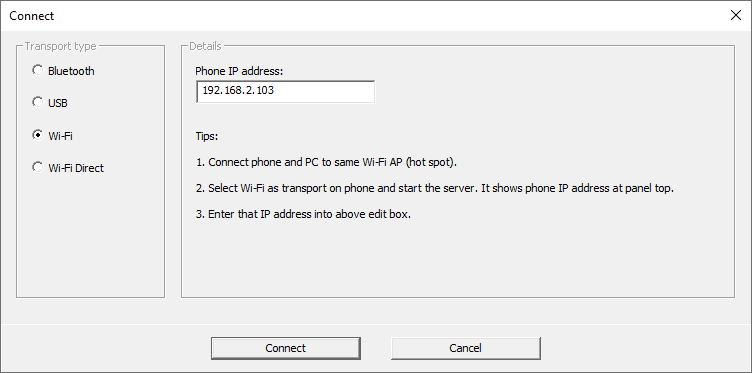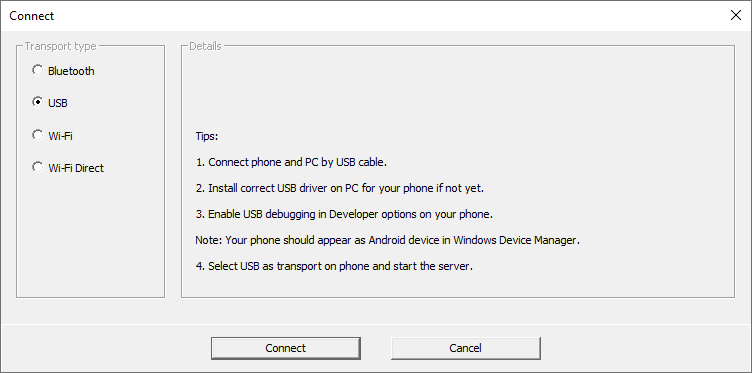Descrição: O WO Mic é um programa que transforma seu smartphone ou tablet Android ou iOS em um microfone funcional para o seu PC Windows, atendendo a diversas necessidades com ampla praticidade.
Após sua instalação no seu PC, o programa oferece um assistente intuitivo para configuração. Contudo, é necessário instalar também a versão correspondente do WO Mic no seu dispositivo móvel: Android ou iOS, conforme o sistema operacional utilizado.
Com tudo configurado, você poderá conectar os dispositivos tanto via cabo USB quanto sem fio, utilizando Wi-Fi ou Bluetooth, conforme sua preferência e conveniência.
Conexão via Wi-Fi
A conexão Wi-Fi é prática e rápida. Para configurá-la, inicie o programa no PC e no dispositivo móvel. No programa para PC, abra o menu “Connection”, selecione “Connect” e, em seguida, escolha “Wi-Fi”.
No aplicativo móvel, vá até as configurações tocando no ícone da engrenagem , selecione “Wi-Fi” na opção “Transport” e volte à tela principal. Toque no botão play
para exibir o endereço IP do dispositivo.
No programa para PC, insira o IP exibido no campo “Phone IP address” e clique em “Connect”. Pronto! Agora você pode utilizar seu dispositivo como microfone em qualquer aplicação no seu Windows. Veja um exemplo na captura de tela abaixo:
Conexão via USB
A conexão USB é igualmente simples. Ative o modo de depuração USB no seu dispositivo móvel, conecte-o ao PC com um cabo USB e permita a transferência de arquivos ao ser solicitado. Em seguida, acesse o aplicativo no dispositivo móvel, vá às configurações (ícone da engrenagem ) e selecione “USB” na opção “Transport”.
Na tela principal do aplicativo, toque no botão play . No programa para PC, acesse o menu “Connection”, clique em “Connect”, selecione a opção USB e conclua clicando novamente em “Connect”. Agora, seu dispositivo estará configurado como microfone para qualquer aplicação no Windows. Confira a imagem ilustrativa abaixo: